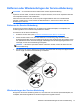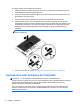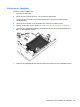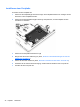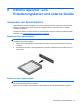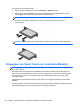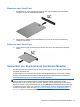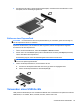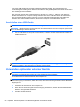User Guide - Linux
Table Of Contents
- Willkommen
- Komponenten des Computers
- Netzwerk
- Tastatur und Zeigegeräte
- Multimedia
- Energieverwaltung
- Ausschalten des Computers
- Einstellen der Energieoptionen
- Verwenden des Akkus
- Anzeigen des Akkuladestands
- Einsetzen und Entfernen des Akkus
- Aufladen eines Akkus
- Maximieren der Akkunutzungsdauer
- Niedriger Akkuladestand
- Feststellen eines niedrigen Akkuladestands
- Beheben eines niedrigen Akkuladestands
- Beheben eines niedrigen Akkuladestands, wenn eine externe Stromquelle vorhanden ist
- Beheben eines niedrigen Akkuladestands, wenn ein aufgeladener Akku verfügbar ist
- Beheben eines niedrigen Akkuladestands, wenn keine Stromquelle verfügbar ist
- Beheben eines niedrigen Akkuladestands, wenn der Computer den Ruhezustand nicht beenden kann
- Einsparen von Akkuenergie
- Lagern eines Akkus
- Entsorgen eines gebrauchten Akkus
- Austauschen des Akkus
- Anschließen an die externe Netzstromversorgung
- Laufwerke
- Externe Speicher- und Erweiterungskarten und externe Geräte
- Speichermodule
- Sicherheit
- Sichern und Wiederherstellen
- Computer Setup (BIOS) und Advanced System Diagnostics
- MultiBoot
- Fehlerbeseitigung und Support
- Fehlerbeseitigung
- Der Computer startet nicht
- Auf dem Display wird nichts angezeigt
- Die Software funktioniert anormal
- Der Computer ist eingeschaltet, reagiert jedoch nicht
- Der Computer ist ungewöhnlich warm
- Ein externes Gerät funktioniert nicht
- Die Wireless-Verbindung zu einem Netzwerk funktioniert nicht
- Der Computer erkennt das optische Laufwerk nicht
- Eine Disc kann nicht wiedergegeben werden
- Ein Film wird nicht auf einem externen Anzeigegerät angezeigt
- Der Brennvorgang auf eine Disc wird nicht gestartet oder abgebrochen, bevor er abgeschlossen ist
- Kontaktieren des Supports
- Etiketten
- Fehlerbeseitigung
- Reinigung und Pflege Ihres Computers
- Technische Daten
- Elektrostatische Entladung
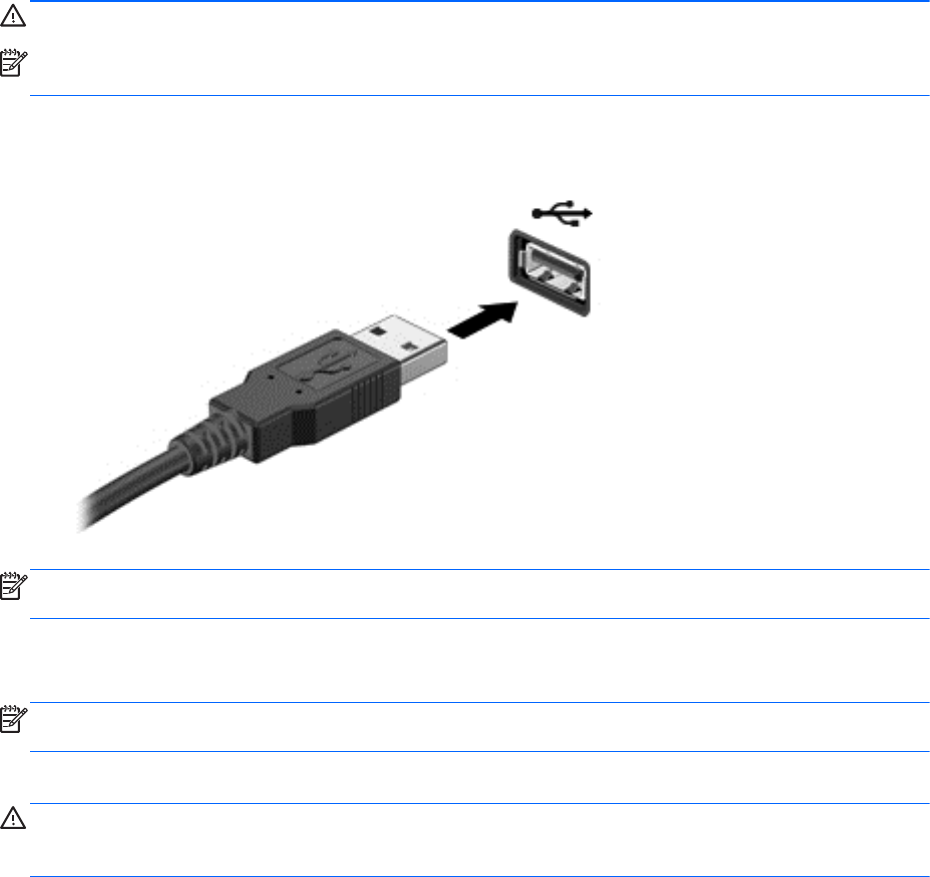
Für einige USB-Geräte wird eventuell zusätzliche Software benötigt, die normalerweise zum
Lieferumfang des Geräts gehört. Weitere Informationen über gerätespezifische Software finden Sie in
den Anleitungen des Herstellers.
Der Computer verfügt über 3 USB-Anschlüsse, die USB 1.0-, USB 1.1-, USB 2.0- oder USB 3.0-
Geräte unterstützen. Ihr Computer verfügt außerdem über einen USB-Anschluss mit Ladefunktion,
der ein externes Gerät mit Strom versorgt. An einem optionalen Dockingprodukt oder USB-Hub
befinden sich weitere USB-Anschlüsse, die mit dem Computer verwendet werden können.
Anschließen eines USB-Geräts
ACHTUNG: Schließen Sie USB-Geräte vorsichtig an, um die Anschlüsse nicht zu beschädigen.
HINWEIS: Möglicherweise unterscheidet sich der USB-Anschluss an Ihrem Computer optisch leicht
von der Abbildung in diesem Abschnitt.
▲
Um ein USB-Gerät am Computer anzuschließen, schließen Sie das USB-Kabel des Geräts am
USB-Anschluss an.
HINWEIS: Wenn Sie ein USB-Speichergerät anschließen, informiert Sie ggf. eine Meldung im
Infobereich darüber, dass das Gerät vom System erkannt wurde.
Verwenden optionaler externer Geräte
HINWEIS: Weitere Informationen darüber, welche Software, Treiber und welcher Anschluss am
Computer zu verwenden sind, finden Sie in den Anleitungen des Herstellers.
So schließen Sie ein externes Gerät an den Computer an:
ACHTUNG: Um das Risiko von Hardwareschäden beim Anschließen eines Geräts mit eigener
Stromversorgung zu reduzieren, stellen Sie sicher, dass das Gerät ausgeschaltet und das Netzkabel
abgezogen ist.
1. Schließen Sie das Gerät an den Computer an.
2. Wenn Sie ein Gerät mit eigener Stromversorgung anschließen, stecken Sie das Netzkabel des
Geräts in eine geerdete Steckdose.
3. Schalten Sie das Gerät ein.
50 Kapitel 8 Externe Speicher- und Erweiterungskarten und externe Geräte